Không ít người cho bạn bè của mình mượn điện thoại để chơi game hay lướt web, nhưng e ngại họ sẽ đọc được các tin nhắn hay hình ảnh riêng tư của mình trên đó, hoặc bạn không muốn bạn bè tự ý cài đặt thêm các ứng dụng mới trên smartphone mà không được phép… ứng dụng có tên gọi AppLock dưới đây sẽ giúp bạn giải quyết vấn đề này.
AppLock là ứng dụng miễn phí, cho phép người dùng đặt mật khẩu để bảo vệ truy cập vào các ứng dụng tùy chọn, chẳng hạn các ứng dụng tin nhắn, danh sách cuộc gọi, album ảnh... từ đó không bị người ngoài tùy ý kích hoạt vào các ứng dụng không mong muốn để bảo vệ sự riêng tư của bạn.
Một ưu điểm của AppLock đó là có thể tắt/mở chức năng bảo vệ dễ dàng, nên bạn có thể kích hoạt ứng dụng này khi cần thiết, chẳng hạn khi cho bạn bè hay con em mình muốn điện thoại. Còn nếu không, bạn vẫn có thể sử dụng smartphone của mình bình thường.
Trong lần đầu tiên sử dụng, AppLock sẽ yêu cầu người dùng khởi tạo mật khẩu (bằng dạng vẽ hình) để bảo vệ các thiết lập của ứng dụng.
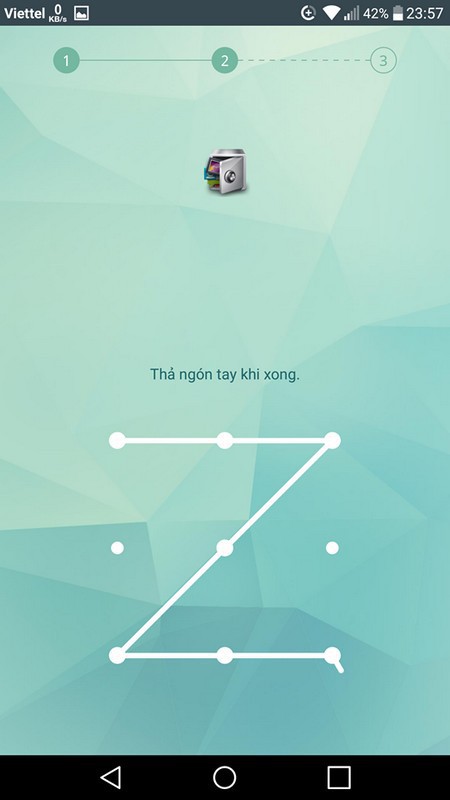
AppLock có giao diện hoàn toàn bằng tiếng Việt nên rất thuận tiện cho người dùng.
Hướng dẫn khóa các ứng dụng riêng tư (tin nhắn, email...) khi có người mượn smartphone
Giao diện chính của AppLock sẽ hiển thị danh sách các ứng dụng đã cài đặt trên thiết bị, các chức năng tùy chọn của smartphone...
Bạn muốn khóa lại một ứng dụng nào (chẳng hạn ứng dụng tin nhắn để không ai có thể đọc lén tin nhắn của bạn) hoặc khóa một chức năng nào đó (chẳng hạn chức năng "Cửa hàng Google Play" để không ai tự ý cài đặt thêm một ứng dụng nào khác vào smartphone) bạn nhấn vào biểu tượng ổ khóa ở phía sau các ứng dụng hoặc chức năng của hệ thống.
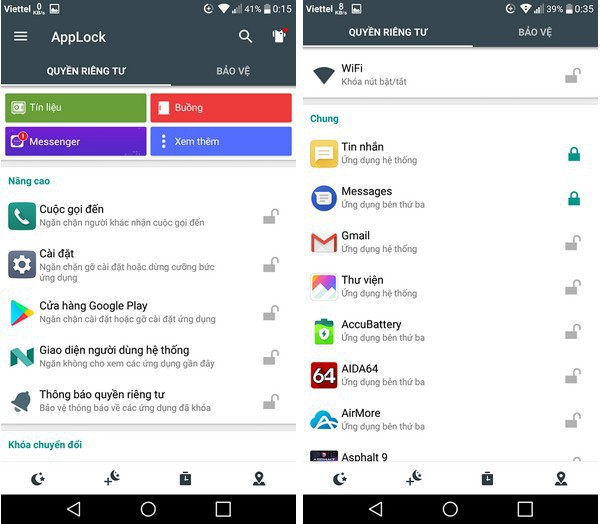
Để có thể khóa lại các ứng dụng, đầu tiên người dùng cần phải cấp quyền cho AppLock. Nhấn vào "Cho phép" từ hộp thoại hiện ra.
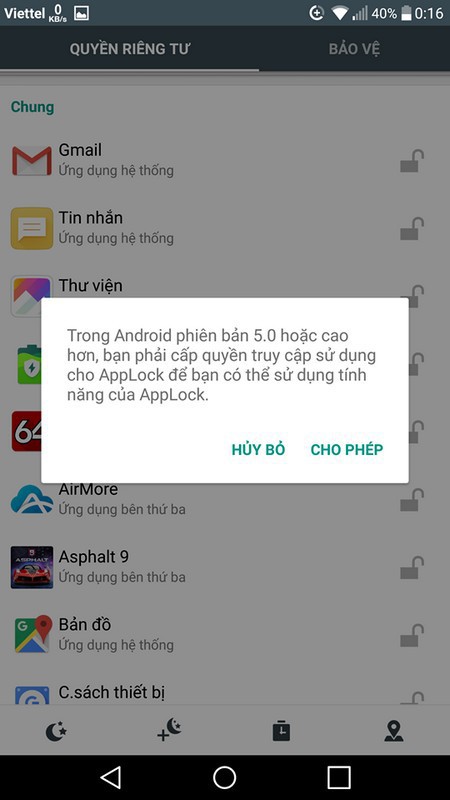
Sau đó tìm đến "AppLock" từ trong danh sách và kích hoạt quyền hạn "Cho phép truy cập sử dụng" để cấp phép cho AppLock có quyền khóa lại các ứng dụng khác trên hệ thống.
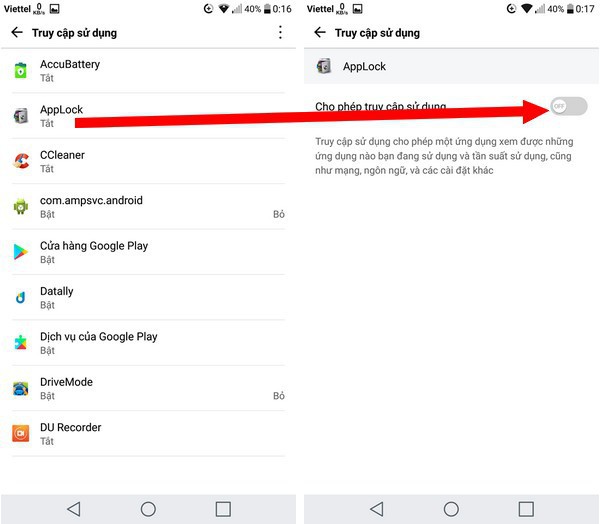
Quay trở lại giao diện chính của ứng dụng AppLock, bạn có thể chọn để khóa lại các ứng dụng hoặc các chức năng hệ thống có trong danh sách.
Bây giờ với các ứng dụng đã được AppLock khóa lại, mỗi khi bạn cần truy cập để xem nội dung sẽ đòi hỏi phải điền mật khẩu (là mật khẩu được khởi tạo ở trên) để mở khóa và truy cập được.
Đặc biệt để thuận tiện khi sử dụng, AppLock cho phép người dùng tạo danh sách các ứng dụng cần khóa khi cho người khác mượn smartphone và kích hoạt chức năng khóa các ứng dụng này khi cần, còn lúc bình thường thì vẫn sử dụng các ứng dụng như thông thường (không cần nhập mật khẩu để mở khóa).
Để kích hoạt chức năng này, bạn nhấn vào biểu tượng mặt trăng ở menu bên dưới (biểu tượng ngoài cùng bên trái), nhấn vào biểu tượng dấu 3 chấm ở mục "Khách" tại giao diện hiện ra, rồi chọn "Sửa".
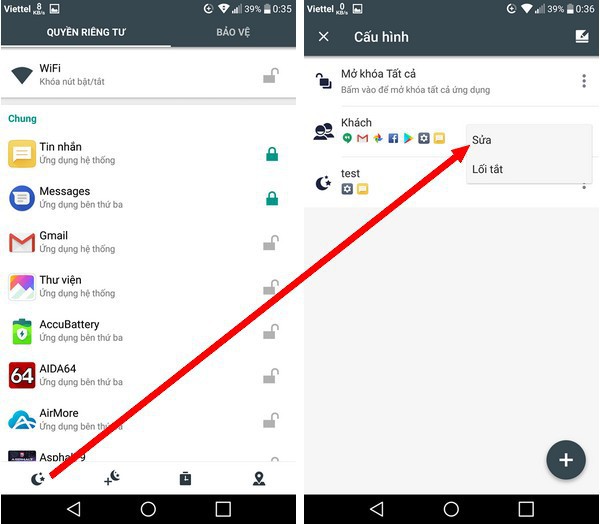
Tại đây bạn có thể đánh dấu để chọn khóa hoặc mở khóa các ứng dụng, chức năng hệ thống từ danh sách hiện ra.
Chẳng hạn khi bạn cho người khác mượn smartphone, bạn muốn khóa ứng dụng tin nhắn để họ không đọc được tin nhắn, ứng dụng email để không ai đọc được email, khóa thư viện để không tự ý xem ảnh có trên smartphone hay khóa chức năng cuộc gọi đến để người mượn không tự ý nghe máy nếu có cuộc gọi đến...
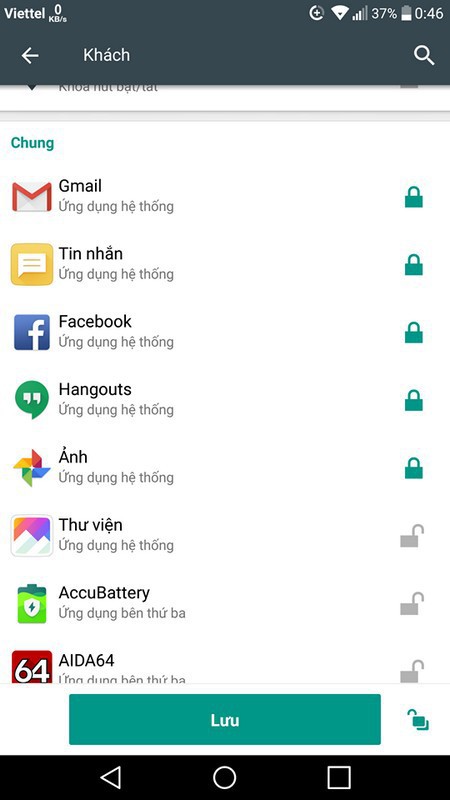
Sau khi đã chọn các ứng dụng cần khóa, nhấn nút "Lưu" để lưu lại thiết lập.
Quay trở lại giao diện cấu hình ở trước, bạn nhấn vào biểu tượng dấu 3 chấm tại mục "Khách" rồi chọn "Lối tắt" rồi nhấn "OK" từ hộp thoại hiện ra.
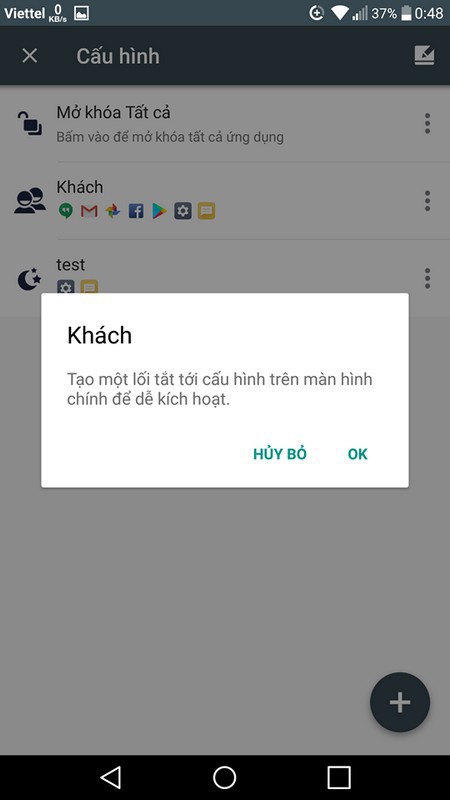
Bây giờ ở trên màn hình chính của smartphone sẽ xuất hiện một biểu tượng ứng dụng có tên là "Khách". Mỗi khi cho ai đó mượn smartphone, bạn chỉ việc nhấn vào biểu tượng "Khách" này, lập tức AppLock sẽ tự động khóa lại các ứng dụng mà bạn đã chọn và để truy cập vào các ứng dụng đã khóa đòi hỏi người dùng phải điền mật khẩu đã khởi tạo.
Để mở khóa các ứng dụng đã bị AppLock khóa lại, bạn truy cập vào ứng dụng AppLock, sau đó nhấn vào biểu tượng mặt trăng ở menu bên dưới như đã hướng dẫn ở trên. Tại giao diện "Cấu hình" hiện ra, bạn nhấn vào tùy chọn "Mở khóa tất cả", lập tức AppLock sẽ đưa các ứng dụng về trạng thái ban đầu, nghĩa là có thể kích hoạt mà không cần mật khẩu.
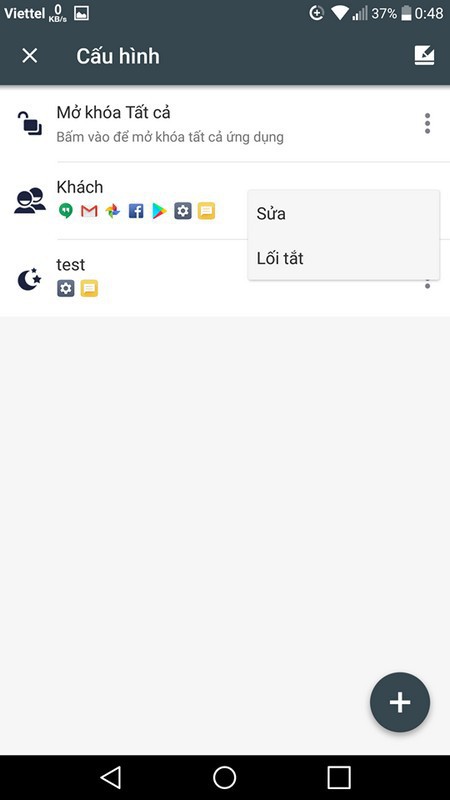
Dùng AppLock để che giấu các file ảnh, video riêng tư trên smartphone
Trong trường hợp bạn có những file ảnh, video quan trọng hay cá nhân trên smartphone mà không muốn người khác xem được, bạn có thể nhờ đến AppLock che giấu chúng đi.
Để sử dụng chức năng này, từ giao diện chính của ứng dụng, bạn nhấn vào nút "Tín liệu" ở phía trên. Tại giao diện hiện ra sau đó sẽ bao gồm 2 tab "Hình ảnh" và "Video".
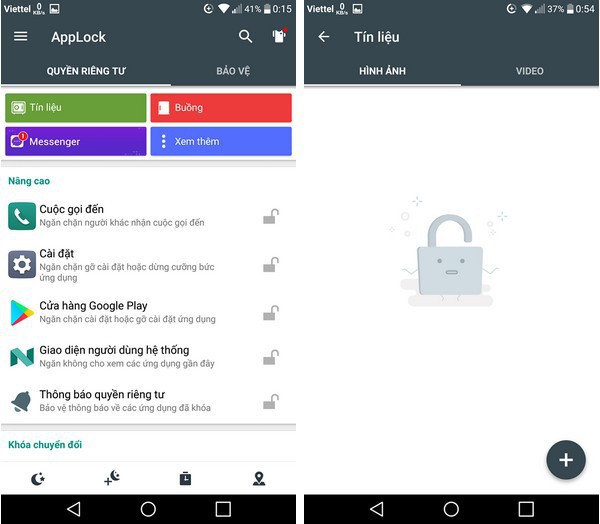
Tùy thuộc vào loại file mà bạn muốn che giấu (hình ảnh hay video), bạn chọn tab tương ứng, sau đó nhấn vào biểu tượng dấu "+" rồi chọn file ảnh hay video trên smartphone để đưa vào khu vực được bảo vệ của AppLock.
Sau khi đã chọn được các file cần che giấu, bạn nhấn vào biểu tượng ổ khóa ở bên dưới.
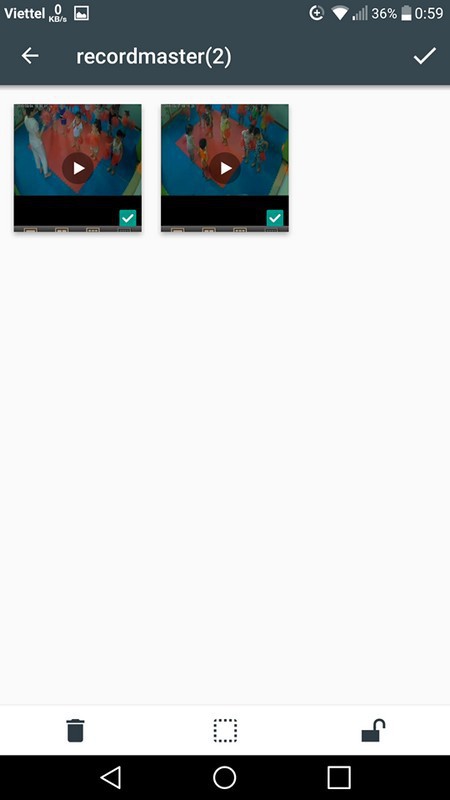
Bây giờ các file đã được AppLock bảo vệ sẽ không còn sự hiện diện trên smartphone nên không ai hay biết về sự tồn tại của chúng cũng như xem được nội dung.
Bạn có thể xem trực tiếp các nội dung file ảnh hoặc video từ giao diện của ứng dụng AppLock, miễn là bạn có mật khẩu để truy cập vào ứng dụng này.
Trong trường hợp cần khôi phục lại các file về trạng thái ban đầu (hiển thị bình thường trên smartphone), truy cập vào mục "Tín liệu" trên AppLock như đã hướng dẫn ở trên, danh sách các file ảnh hoặc video đang được che giấu sẽ được hiện ra. Bạn nhấn và giữ tay vào một file cần khôi phục, sau đó đánh dấu chọn nhiều file (nếu muốn) và nhấn vào biểu tượng ổ khóa mở ở bên dưới.
Bây giờ những file này sẽ được đưa về trạng thái ban đầu và có thể hiển thị bình thường trên smartphone.
Kích hoạt chức năng bảo mật bằng vân tay trên AppLock
Ngoài việc sử dụng mật khẩu để mở khóa các ứng dụng, AppLock còn cho phép người dùng sử dụng cảm biến vân tay (nếu smartphone có trang bị) để mở các ứng dụng đã bị khóa lại một cách nhanh chóng hơn.
Để kích hoạt chức năng mở khóa bằng cảm biến vân tay trên AppLock, từ giao diện chính của ứng dụng, bạn chọn tab "Bảo vệ". Tại giao diện hiện ra bạn kích hoạt chức năng "Khóa vân tay".
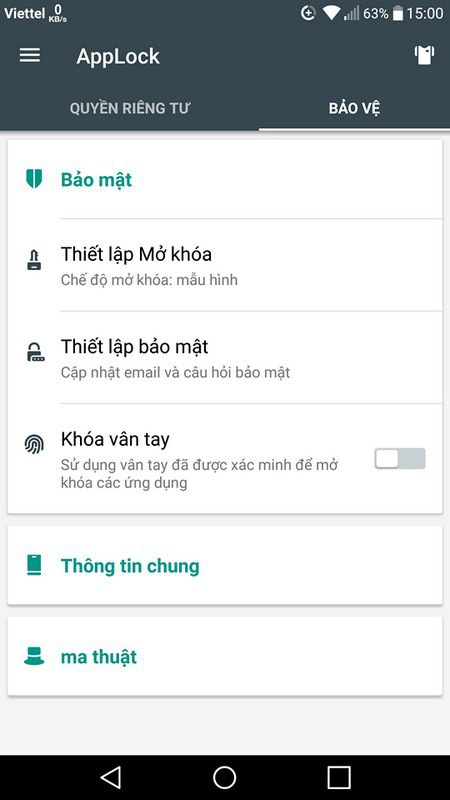
Như vậy mỗi khi cần truy cập vào ứng dụng AppLock hoặc mở các ứng dụng đã bị khóa, bạn có thể sử dụng cảm biến vân tay sẵn có trên smartphone của mình, đơn giản và thuận tiện hơn so với việc nhập mật khẩu như trước đây.
Mời quý độc giả theo dõi các chương trình đã phát sóng của Đài Truyền hình Việt Nam trên TV Online!


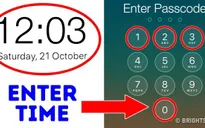


Bình luận (0)